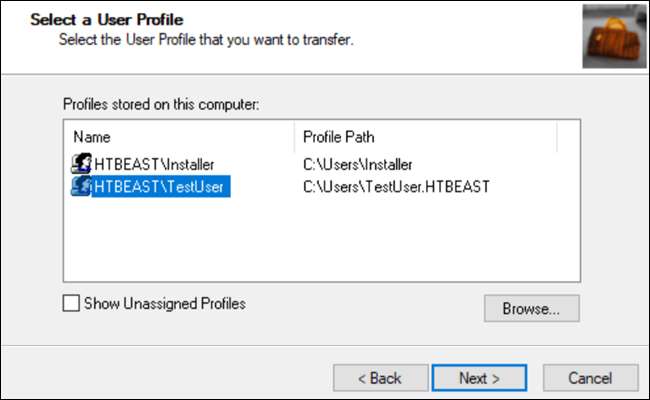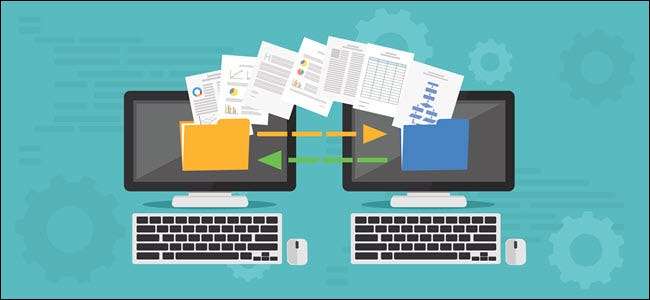
Корпорація Майкрософт видалила функцію Easy Transfer з Windows 10, але ви все одно можете переміщувати профілі користувачів між ПК. Облікові записи Microsoft легко передавати; Ви можете переміщати файли вручну. Transwiz (безкоштовно) та PCmover (платно) також роблять хорошу роботу.
Легка передача, яка використовується для полегшення ситуації
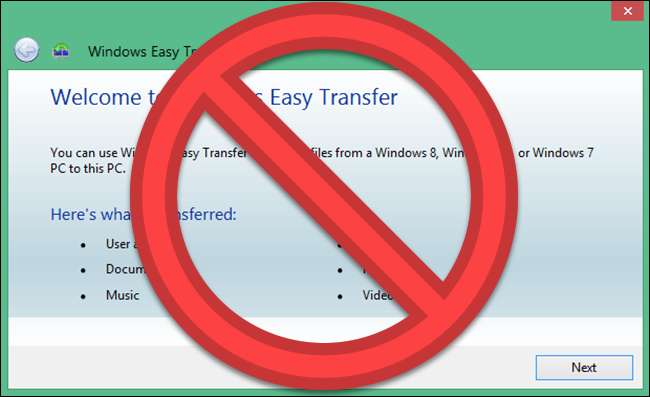
Microsoft представила Проста передача Windows з Windows Vista та підтримував її в Windows 7, 8 та 8.1. Це був чудовий безкоштовний варіант перенести ваші налаштування та локальні профілі користувачів зі старого комп’ютера на новий. Починаючи з Windows 8, ви можете вибрати вхід за допомогою облікового запису Microsoft. Увійшовши в той самий обліковий запис на будь-якому пристрої, ви перенесете багато ваших налаштувань.
Коли Microsoft випустила Windows 10, це не висунув Easy Transfer . Натомість Microsoft вирішила співпрацювати з Laplink і протягом короткого періоду пропонував безкоштовний доступ до свого програмного забезпечення PCmover. На жаль, ця безкоштовна пропозиція більше не доступна. Якщо ви хочете скористатися PCmover, вам доведеться витратити щонайменше 30 доларів США зараз.
Який найкращий спосіб перемістити профіль користувача Windows?
Ми дослідили кілька методів ручного переміщення профілів користувачів Windows з одного ПК на інший. Але в кожному випадку ми не могли послідовно переміщувати профіль без подальшого усунення несправностей. Ми не можемо рекомендувати процес, який вимагає стільки ручного виправлення дозволів для файлів та іншої складної роботи.
Це залишає вам кілька надійних варіантів переміщення облікового запису: перетворіть свій локальний обліковий запис на обліковий запис Microsoft, використовуйте безкоштовне програмне забезпечення, як Transwiz, або придбайте PCmover. Кожен має переваги та недоліки.
- Перетворення локального облікового запису на обліковий запис Microsoft є безкоштовним і простим, і вам не потрібно буде завантажувати будь-яке зовнішнє програмне забезпечення. Але це не перенесе все. Файли, які ви маєте за межами OneDrive, і налаштування сторонніх програм, таких як Photoshop, не зроблять кроку.
- TransWiz - це безкоштовне та просте програмне забезпечення, яке перенесе один обліковий запис профілю з одного пристрою на інший. Якщо у вас досить багато профілів, ви витратите додатковий час на експорт та імпорт, оскільки він погано обробляє кілька облікових записів. Крім того, він не може перенести обліковий запис, у який ви ввійшли, тому вам знадобляться принаймні два облікові записи на вихідній машині. Вам також знадобиться зовнішній диск для переміщення даних.
- PCmover - це більш потужний варіант. Він може переміщати кілька профілів одночасно, і ви можете полегшити передачу через вашу мережу, USB-кабель для передачі даних або зовнішній жорсткий диск. Крім того, він може передавати файли, налаштування та навіть деякі програми. Однак це найдорожчий варіант, починаючи з 30 доларів і піднімаючись звідти.
Варіант 1: Використовуйте обліковий запис Microsoft і передайте файли
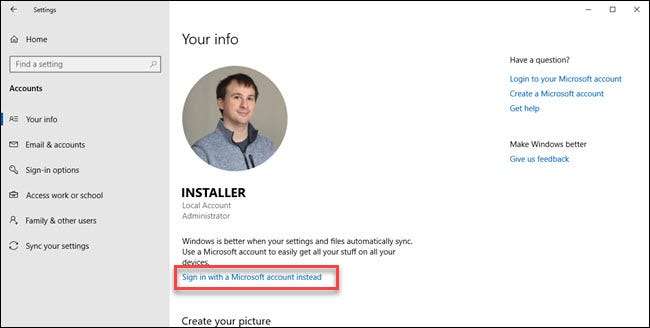
Якщо ви використовуєте Windows 8.1 або Windows 10, ваш профіль користувача облікового запису Microsoft буде автоматично перенесений із входом. Якщо в даний час ви використовуєте локальний обліковий запис замість облікового запису Microsoft, можливо, ви захочете перетворити його на обліковий запис Microsoft. Деякі функції, такі як OneDrive та шифрування пристрою , не буде працювати без цього.
Це не все перевершить; Вам все одно доведеться вручну переносити важливі файли та перевстановлювати програми за допомогою зовнішнього жорсткого диска. Подумайте про це як про швидкий спосіб перенести налаштування Windows і запустити хмарну синхронізацію.
Процес перетворення є простим, особливо якщо у вас вже є обліковий запис Microsoft. Якщо цього не зробити, вам потрібно буде зробити його. Вам потрібно буде розпочати цей процес на ПК з облікового запису, який ви хочете перенести.
Клацніть на кнопку Пуск, а потім - Налаштування шестерні. Потім виберіть «Облікові записи», а потім натомість «Увійти за допомогою облікового запису Microsoft». Потім дотримуйтесь майстра налаштування.
Далі ми вручну перемістимо дані за допомогою інструменту Історія файлів у вікні 10 . Після підключення жорсткого диска перейдіть до Налаштування> Оновлення та безпека> Резервне копіювання. Виберіть Додати диск, а потім зовнішній жорсткий диск.
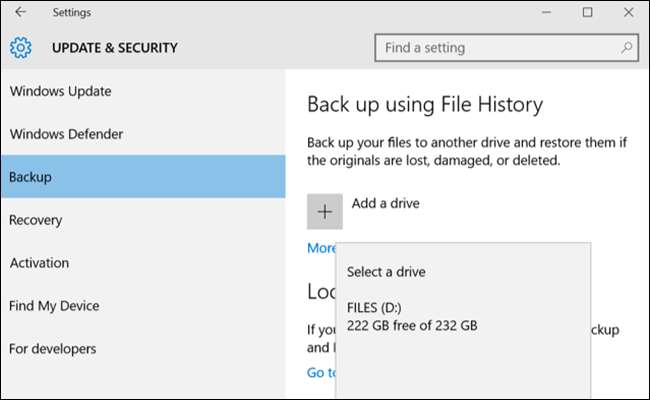
Windows почне робити резервні копії автоматично. За замовчуванням резервна копія включає папки Робочий стіл, Документи, Завантаження, Музика, Картинки, Відео. Якщо ви хочете отримати додаткові папки, натисніть на текст "Додаткові параметри" та виберіть папки, які потрібно додати.
Візьміть зовнішній пристрій до нового пристрою та підключіть його. Поверніться до Налаштування> Оновлення та безпека> Резервне копіювання та знову налаштуйте історію файлів, використовуючи зовнішній диск раніше. Клацніть більше опцій, прокрутіть униз (за списком папок) і натисніть «відновити файли з поточної резервної копії».
Перейдіть до останньої резервної копії, виберіть папки, які потрібно відновити, і натисніть зелену кнопку.

Вам потрібно буде перевстановити будь-які програми, щоб закінчити справу.
ПОВ'ЯЗАНІ: Як використовувати історію файлів Windows для резервного копіювання даних
Варіант 2: Завантажте TransWiz (безкоштовно)
Transwiz - це чудовий варіант, який потрібно врахувати, якщо вам потрібно перенести один або два локальні облікові записи, і ви не хочете конвертувати в обліковий запис Microsoft. Вам все одно доведеться вручну переносити деякі речі, як і процес перетворення облікового запису Microsoft. Вам також знадобиться зовнішній жорсткий диск.
Спочатку завантажте та встановіть Трансвіз як на старій, так і на новій машині. Програма безкоштовна.
На старій машині, якщо у вас лише один профіль, створіть новий із правами адміністратора. Потім перейдіть на нього. Якщо у вас більше одного профілю, переконайтесь, що принаймні два мають права адміністратора та змініть той профіль, який ви зараз не передаєте. Transwiz не може перенести профіль, якщо ви зараз в нього ввійшли.
Запустіть Transwiz, виберіть «Я хочу передати дані на інший комп’ютер» і натисніть Далі. Потім виберіть профіль, який потрібно переключити, і натисніть Далі.
Виберіть зовнішній диск як місце для збереження; натисніть далі. Потім введіть пароль, якщо хочете. Якщо ні, залиште обидва поля порожніми та натисніть OK.
Transwiz створить zip-файл на зовнішньому диску. Віднесіть його на свою нову машину, відкрийте там Transwiz і виберіть опцію відновлення даних. Наведіть його на zip-файл на диску (не потрібно розпаковувати його самостійно), а Transwiz зробить все інше. Для завершення додавання профілю потрібно перезапустити машину.
Transwiz надає профілі користувачів, але не будь-які дані. Якщо вам потрібні ваші файли та папки, використовуйте описаний вище процес історії файлів. Вам також потрібно буде перевстановити програми.
Варіант 3: Купити PCmover (30 доларів США)
Попередні два варіанти працюватимуть для переміщення даних профілю, але від вас залежить передача файлів, папок і перевстановлення програм. PCmover не тільки перенесе ваш профіль користувача, але й перемістить файли. Більш дорогі варіанти також передають програми.
Вам потрібно буде завантажити та заплатити за щоб розпочати. Існує кілька рівнів за різними цінами, але якщо ви хочете перемістити всіх користувачів та додатки, версія “Експрес” за 30 доларів зробить свою справу. Laplink пропонує кабелі передачі даних Ethernet та USB, які ви можете придбати. Програма передаватиме дані через вашу мережу, тому кабелі не потрібні, але вони можуть пришвидшити процес передачі даних залежно від швидкості вашої мережі. Однак ще одна перевага цього методу, якщо ви можете пропустити зовнішній диск.
Після того, як ви встановили PCmover на кожному ПК, відкрийте його та натисніть кнопки «Далі», надаючи серійний номер при запиті. Якщо ви придбали передавальний кабель, підключіть його до обох ПК.
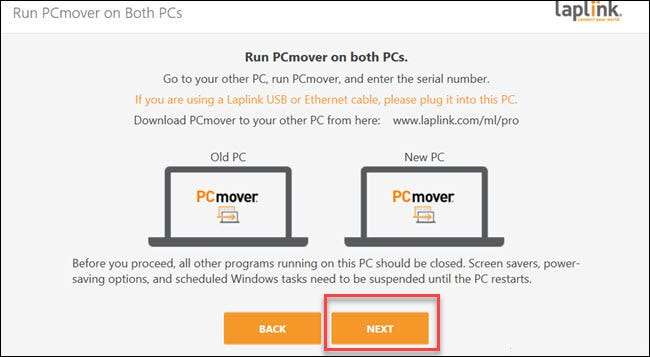
На кожному ПК виберіть інший ПК для підключення. Якщо у вас підключений передавальний кабель, ви можете побачити два записи для своїх пристроїв, один - для мережевого підключення, а другий - для кабельного. Виберіть кабельне підключення для обох. Потім натисніть "OK".
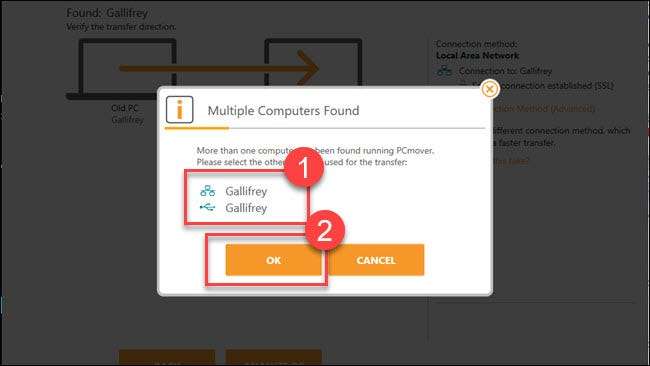
PCmover спробує вгадати напрямок переміщення даних. Якщо це не вдається, ви можете натиснути на слова «Змінити напрямок передачі». Потім на “новому ПК” (тобто ПК, на який ви переміщуєте дані) натисніть “Аналіз ПК”.
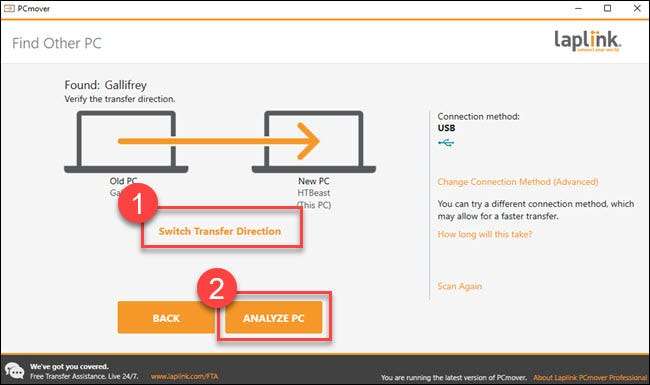
Залежно від обсягу даних для перегляду, можливо, доведеться трохи почекати, поки програма сканує ваш ПК. Врешті-решт, ви побачите кількість даних для передачі. Якщо ви хочете отримати більш детальний контроль, натисніть "Переглянути деталі".
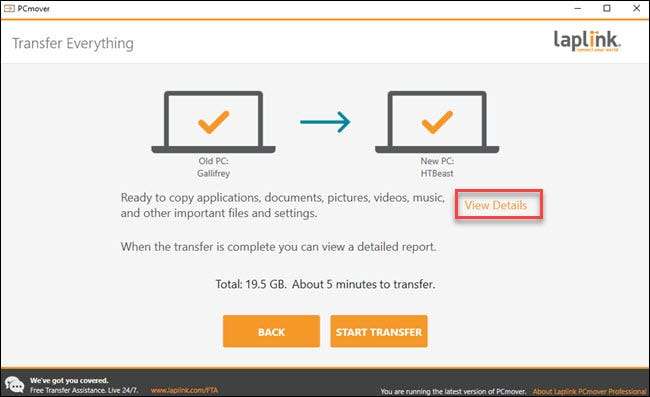
Звідси ви можете розподілитись по різних категоріях і зняти прапорець, що не хочете переносити. Коли у вас буде все на ваш смак, натисніть "Почати передачу".
У нашому випадку на передачу 20 гіг даних через передавальний кабель USB 3 знадобилося близько п’яти хвилин. Якщо у вас є більше для переміщення або ви використовуєте підключення до мережі (або обидва), це може зайняти більше часу. Коли PCmover закінчиться, він запропонує перезавантажити комп'ютер. Після завершення перезавантаження все готово.
Шкода, що Microsoft вилучила EasyTransfer у Windows 10, але з обліковими записами Microsoft та хмарними опціями, такими як OneDrive та Dropbox або великими зовнішніми дисками, це менш необхідне, ніж було раніше. Transwiz все ще може зробити гідну роботу, якщо ви шукаєте безкоштовне рішення. І, хоча PCmover від Laplink дійсно пов’язані з цим, програма працює дуже добре і надзвичайно проста у використанні.
Якщо вам потрібно перемістити все на своєму ПК, вам слід уважніше ознайомитися з PCmover.